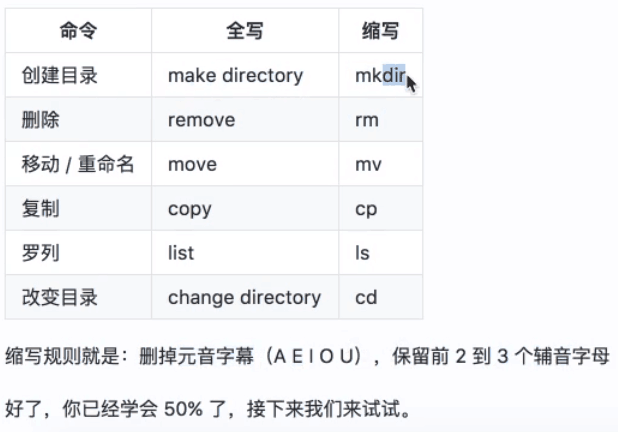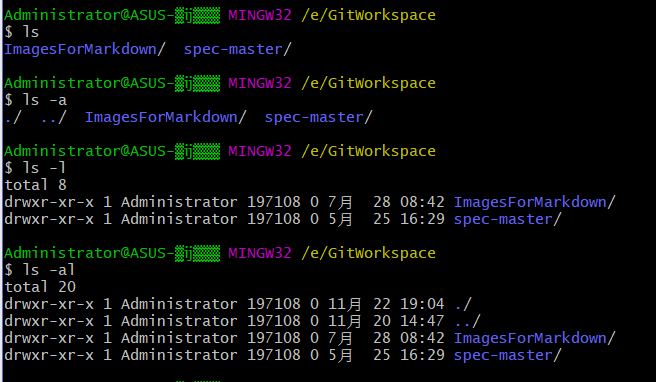centos命令行基础及vim基本操作
一、 Linux命令行基础
我们常用的操作系统基本上是图形界面的,展示在我们面前的不是一个黑黢黢的dos窗口而是丰富多彩的可视化界面,但这并不意味着命令行已经out了,这里不讨论它存在的必要性或者说有多方便什么的……反正我是没看出来有多好用。不过总还是要会一点基础的,不然也不好意思说咱是学计算机的不是?
首先明确几个概念:命令行、终端、shell、bash。
1. 命令行是在dos(Disk Operation System 磁盘操作系统)下运行的命令,通俗地讲,就是你输入的那一串串字符。。。
2. 终端是写命令行的地方,比如windows下的命令提示符、mac和Linux下的终端、windows下安装的cmder或者是gitbash。
3. shell用于执行在终端上写的命令,读取字符串并执行,所以应该算是——脚本语言?百度来了一个专业名词叫命令解释器。
4. bash是实现shell功能的一个东西,是shell的一个实例。
综上,终端是一种设备,直接获取输入呈现输出(比如说键盘显示屏…),终端承载shell,但是shell是一种通用称呼,bash则是shell的一个实例,shell读取命令之后与内核交互然后给出反馈输出到终端。
使用命令行之前我们先来学几个单词吧!
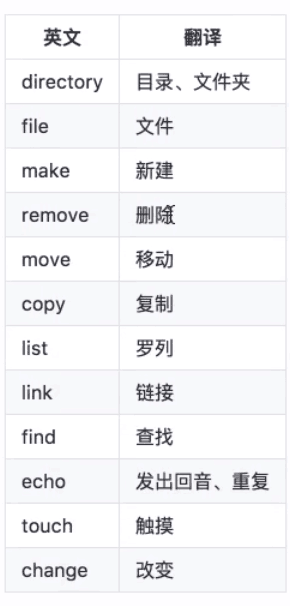
虽然很简单,但是你相信我,它很有用的。单词完了该看看它们的缩写了。
该是正文了,一些简单的命令,建议自己敲一遍,加深一下印象。
- 进入(切换)目录
cd
cd ../ 返回上一级
cd / 回到根目录(这里小小的解释一下,根目录并不是指C盘或者是其它盘的根目录,c盘的正确表示方法应该是/c)
cd ~ 回到home目录 即指定用户文件目录 -
显示当前目录(查看当前完整路径)
pwd -
创建目录(创建文件夹)
-
显示当前用户名(我是谁)
whoami -
查看当前目录下的文件
ls
- 创建文件
- 删除操作
- 剪切文件/文件夹 mv folderA folderB –将folderA放到folderB下,前提是两个文件夹都客观存在。由于剪切和重命名都是使用同样的命令,如果floderB不存在的话会默认将folderA重命名为folderB而不是剪切。
- 复制文件/文件夹 cp folderA folderB –将文件夹folderA复制到folderB下。同样的,此时如果说folderB文件夹原本不存在的话,系统会将folderA重命名为folderB然后再粘贴到当前目录下,与原先的文件夹folderA存在于同级目录下。如果原先存在的话会将folderA复制到folderB目录下成为folderB的子文件夹。
How to learn it? 1. rm --help—–windows下查看指令rm的使用方法 2. tldr rm—–查看指令rm的常见用法(too long didn’t read),用这个的话你需要先安装tldr,用命令npm install -g tldr,如果不成功的话先检查你有没有安装npm,我是安装node的时候自带的。如果你安装了npm还是不成功的话试试在这条命令之前加sudo。
你可能永远不会用上的命令—— 1. 浏览网页 curl -L http://www.baidu.com 2. 保存网页(将网页写入到baidu.html文件中) curl -L http://www.baidu.com > baidu.html 3. 拷贝网页 wget -p -H -e robots=off https://www.baidu.com—-这个可以用来批量下载网页上的图片。。 4. 打开网页 start baidu.html 5. 查看目录结构 tree //windows不支持 6. 软链接 In -s demo demo-link //windows不支持—–demo和demo-link两个文件其实是同一个东西,你在demo里边进行了修改,demo-link也同样会进行相应的修改。反之亦然。 7. 磁盘占用 df -kh 8. 当前目录大小 du -sh . //disk usage summary human 9. 各文件大小du -h 10.
二、vim基本操作
How to learn it? 运行vimtutor指令可以进入vim教程,我的建议是全部捋一遍。下边列一些常用命令。
- vim a.txt 初始进入编辑器vim命令模式(这里如果说该文件原先并不存在的话会先创建文件然后再打开)
- i/a/A ——insert/append 进入编辑模式(在命令模式下是不可以编辑文本的,只能响应命令,只有进入编辑模式下才可以往文件里边写入东西)。其中a是在光标后插入,A在行尾插入,i是在光标前插入。
- 按键盘上的esc键退出编辑模式,重新进入命令模式
- :w ——write写入
- :q ——quit 退出
- :wq ——保存退出,:q! ——不保存强制退出
- 快速定位到开头 0
- 快速定位到结尾 $
- 移动光标用HJKL,H左L右,K上J下。(想象一下J是一个往下的钩)
- NG移动光标到第N行。gg到第一行,相当于1G。G到最后一行。
- 快速翻页可以直接按键盘上的pageup和pagedown。
- 复制文本 y (ye从当前位置拷贝到本行最后一个字符)
- 剪切整行 dd
- x—-删除光标右边的一个字母
- 输入 r 和一个字符替换光标所在位置的字符。
- cw 和 ce都可以改变一个单词,c$ —–改变到行末。
- 粘贴文本 p(2dd删除两行–从段尾开始删,可以一直删到光标所在地方,3p粘贴3次…诸如此类)
- u撤销当前操作,U撤销当前行的所有操作—–只能从上一次修改的哪一行开始(如果两行都修改了的话,不论你光标在哪里,都会默认撤销最后一次修改的那一行)
- ctrl+r—-撤销掉之前的那次撤销
- /pattern 搜索pattern的字符串,若有多个匹配按n到下一个。
- 在正常模式下修改命令的格式是: operator [number] motion 其中: operator - 操作符,代表要做的事情,比如 d 代表删除 [number] - 可以附加的数字,代表动作重复的次数 motion - 动作,代表在所操作的文本上的移动,例如 w 代表单词(word),$ 代表行末等等。(注:w到下一个单词开头 e到下一个单词结尾 ) 感觉着以上差不多够存活了。。。后续可能会继续更新。。也可能不会。。 更详细的操作看这里 常用命令合集点这里 一个小游戏about vim